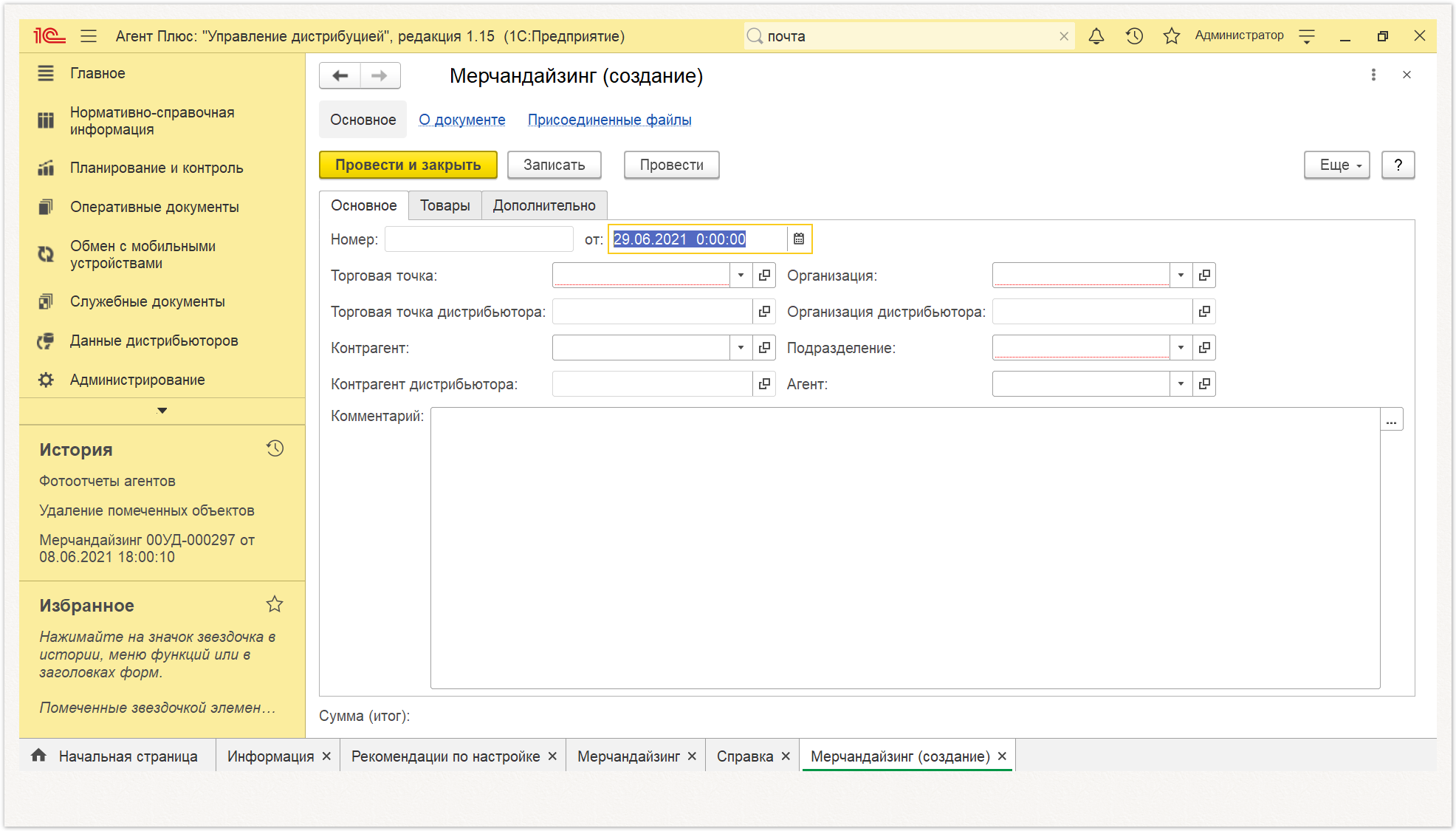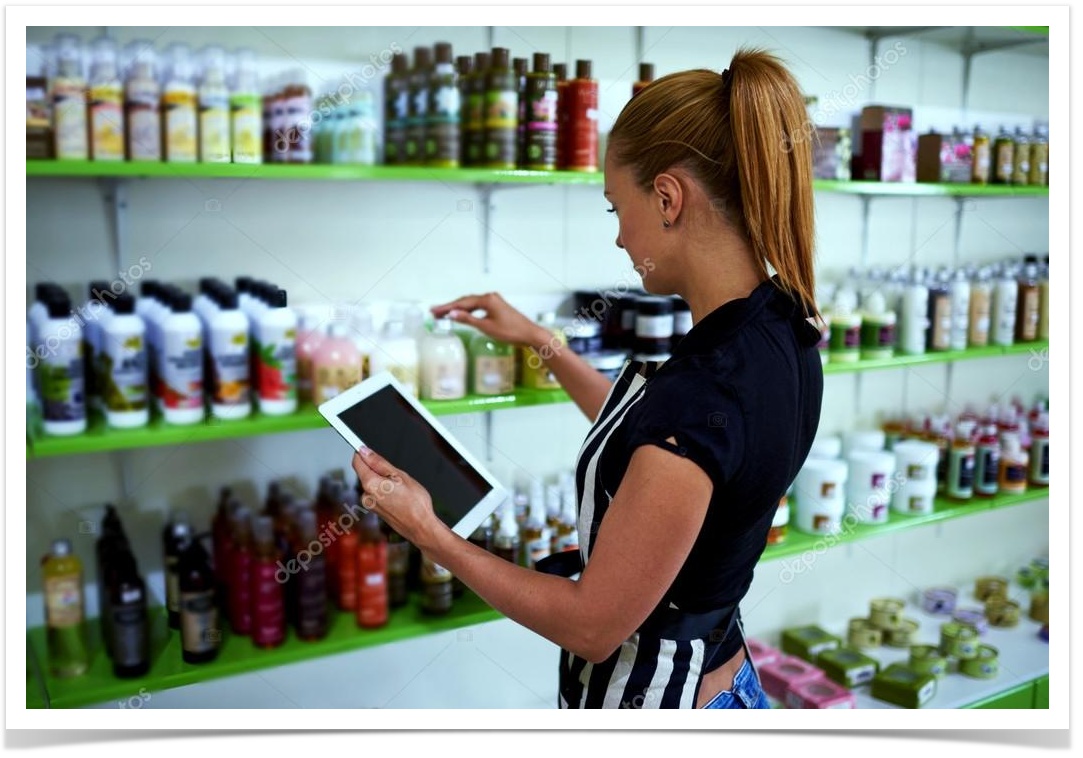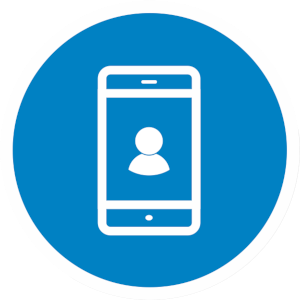Документ «Мерчандайзинг»
Чтобы открыть документ «Мерчандайзинг» перейдите в раздел «Оперативные документы» → «Мерчандайзинг», и откроется журнал всех документов «Мерчандайзинг».
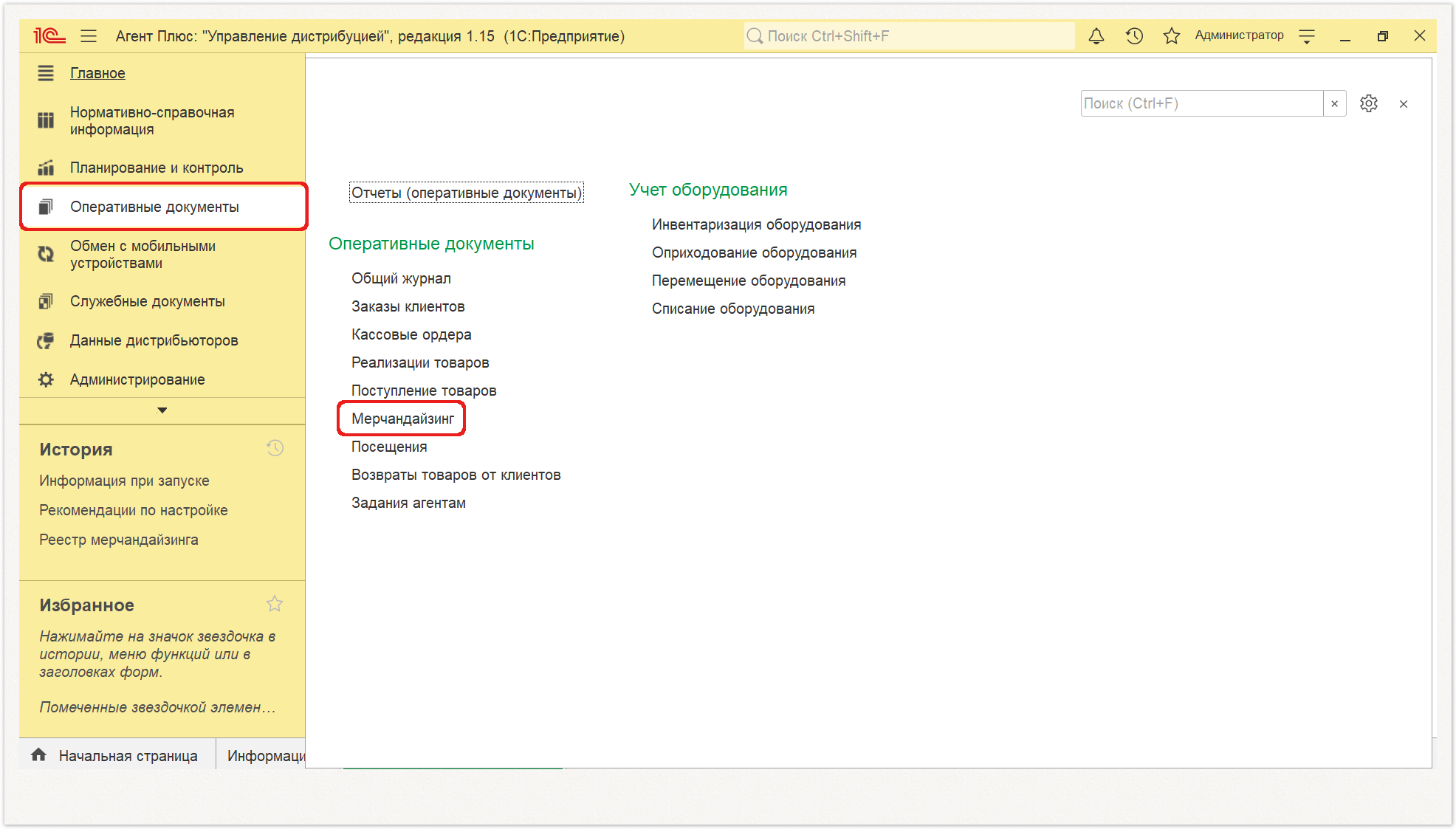
Внешний вид журнала
Окно журнала документов «Мерчандайзинг», загруженных из мобильного устройства, содержит табличную часть и кнопки управления.
В табличной части отображаются сведения из документа «Мерчандайзинг»:
Дата
Номер
Торговая точка
Сумма документа
Агент
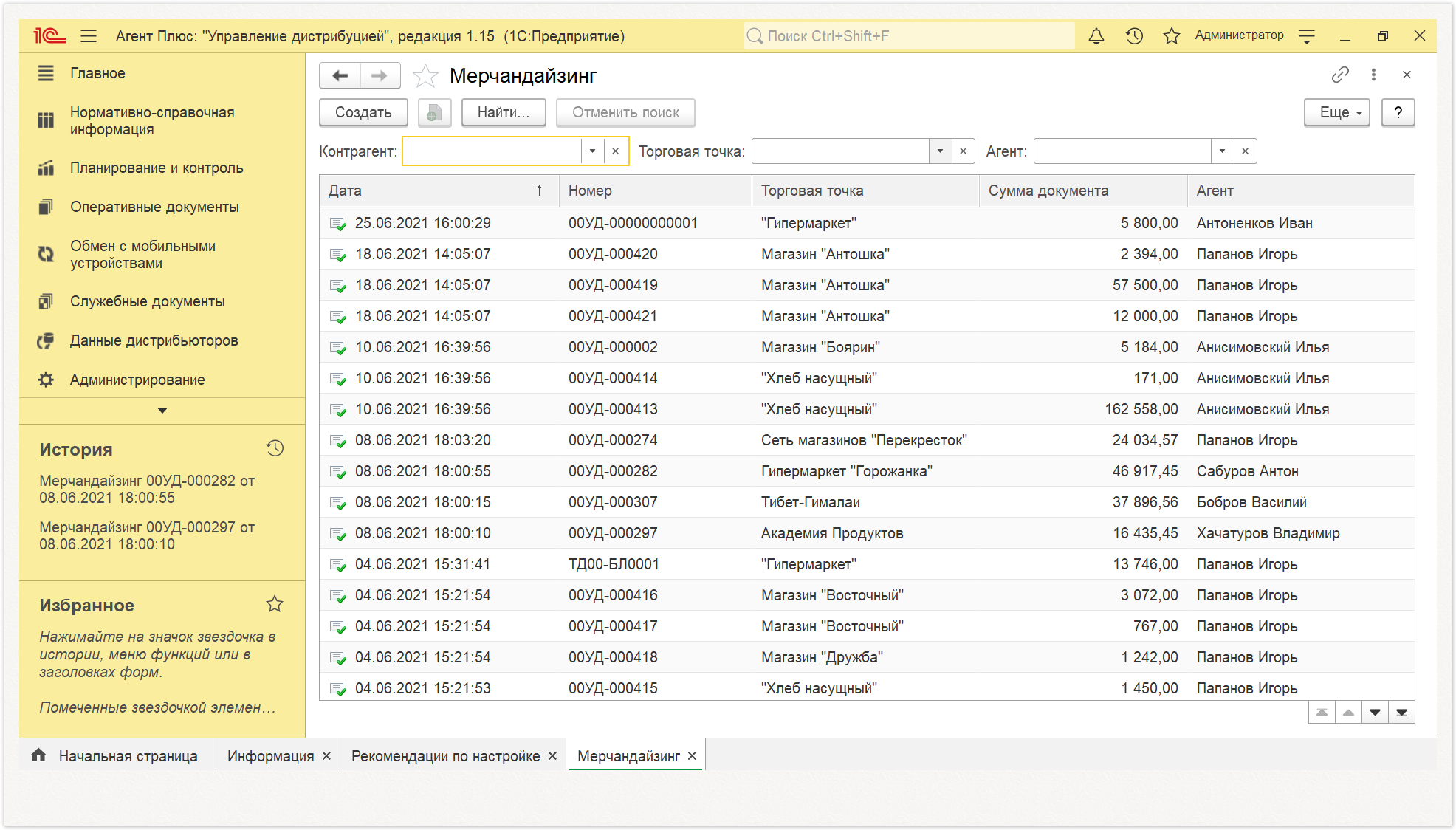
Для каждого элемента табличной части доступно контекстное меню, которое открывается правой клавишей мыши.
Контекстное меню содержит пункты:
«Создать» — создать новый документ.
«Скопировать» — скопировать выбранный документ.
«Изменить» — изменить выбранный документ.
«Пометить на удаление/Снять пометку» — поставить или снять пометку на удаление.
«Установить период» — выбрать даты начала и окончания, для отображения документов нужного периода.
«Провести» — сохранить изменения документа в ИБ.
«Отменить проведение» — отменить сохранение и отображение документа в ИБ.
«Найти», Отменить поиск», Искать везде» — найти и отобразить нужные данные, либо отменить поиск.
«Копировать» — скопировать наименование нужного параметра в текстовом формате.
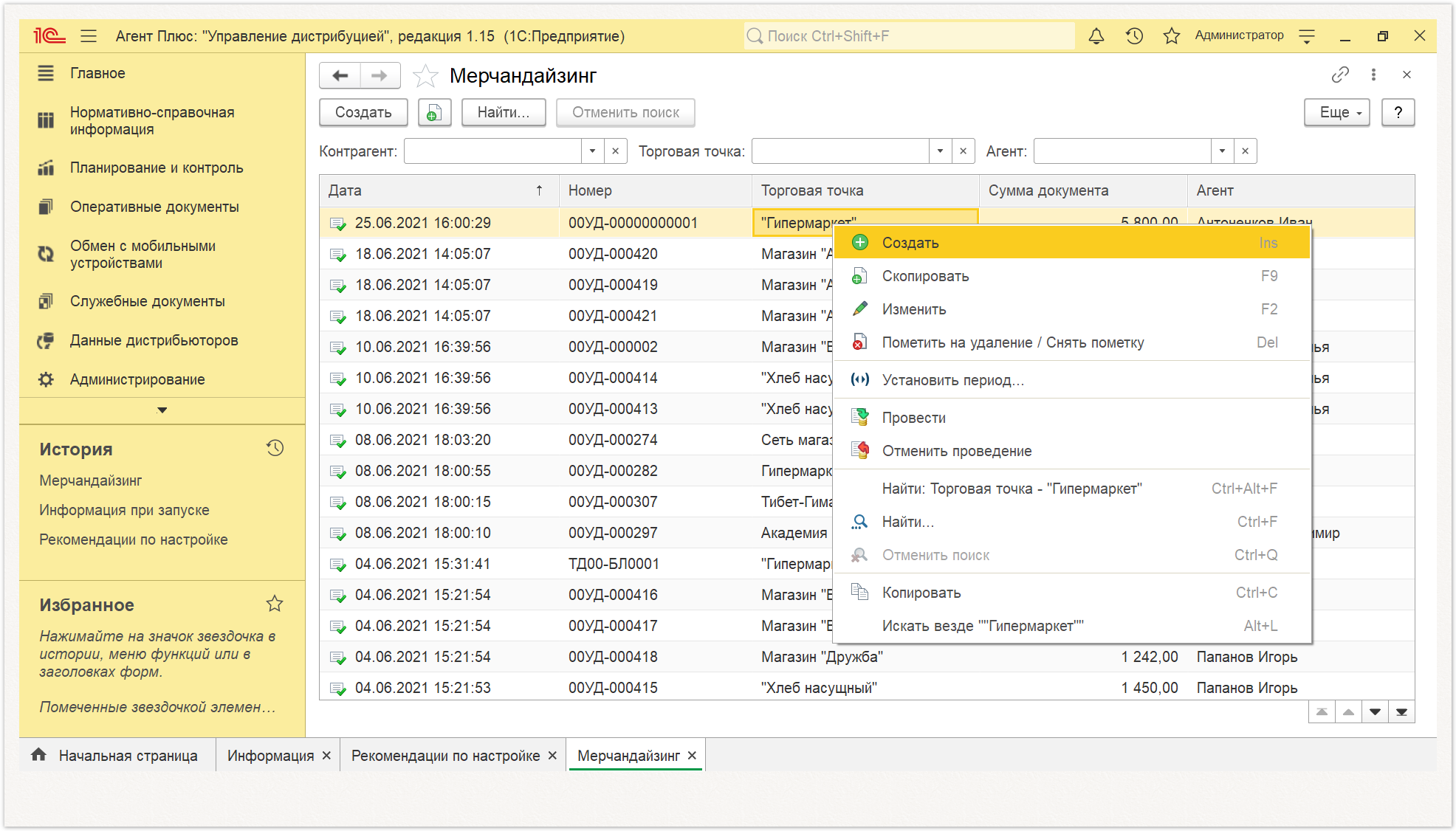
В журнале можно выбрать (отфильтровать) для просмотра документы «Мерчандайзинг» по контрагенту, торговой точке, и агенту.
Выбор по контрагенту
В поле выбора «Контрагент» нажмите кнопку выбора, и укажите значение из справочника «Контрагенты». В журнале будут отображены документы только выбранного контрагента.
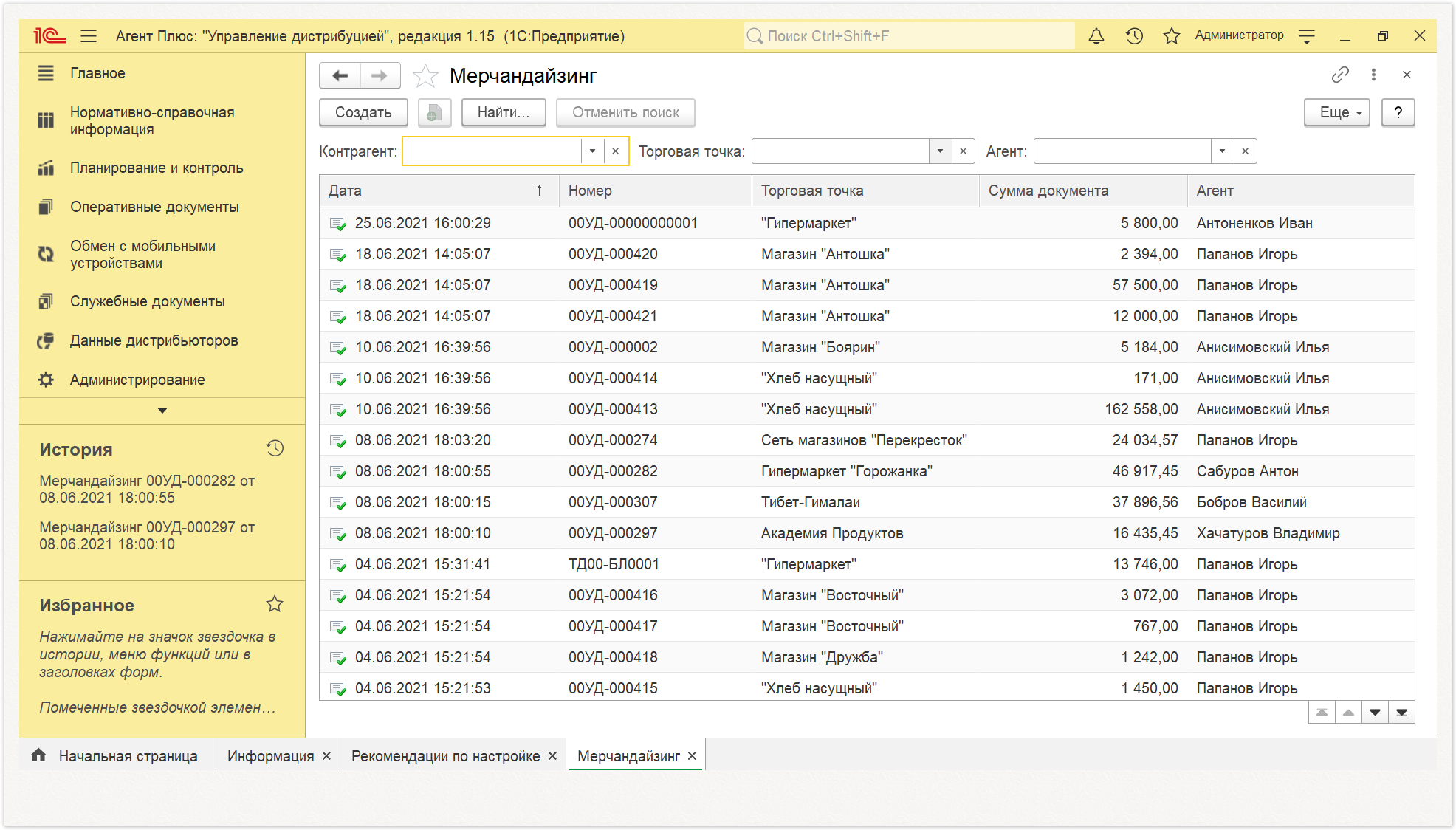
Выбор по торговой точке
В поле выбора «Торговая точка» нажмите кнопку выбора, и укажите значение из справочника «Торговые точки». В журнале будут отображены документы только выбранной торговой точки.
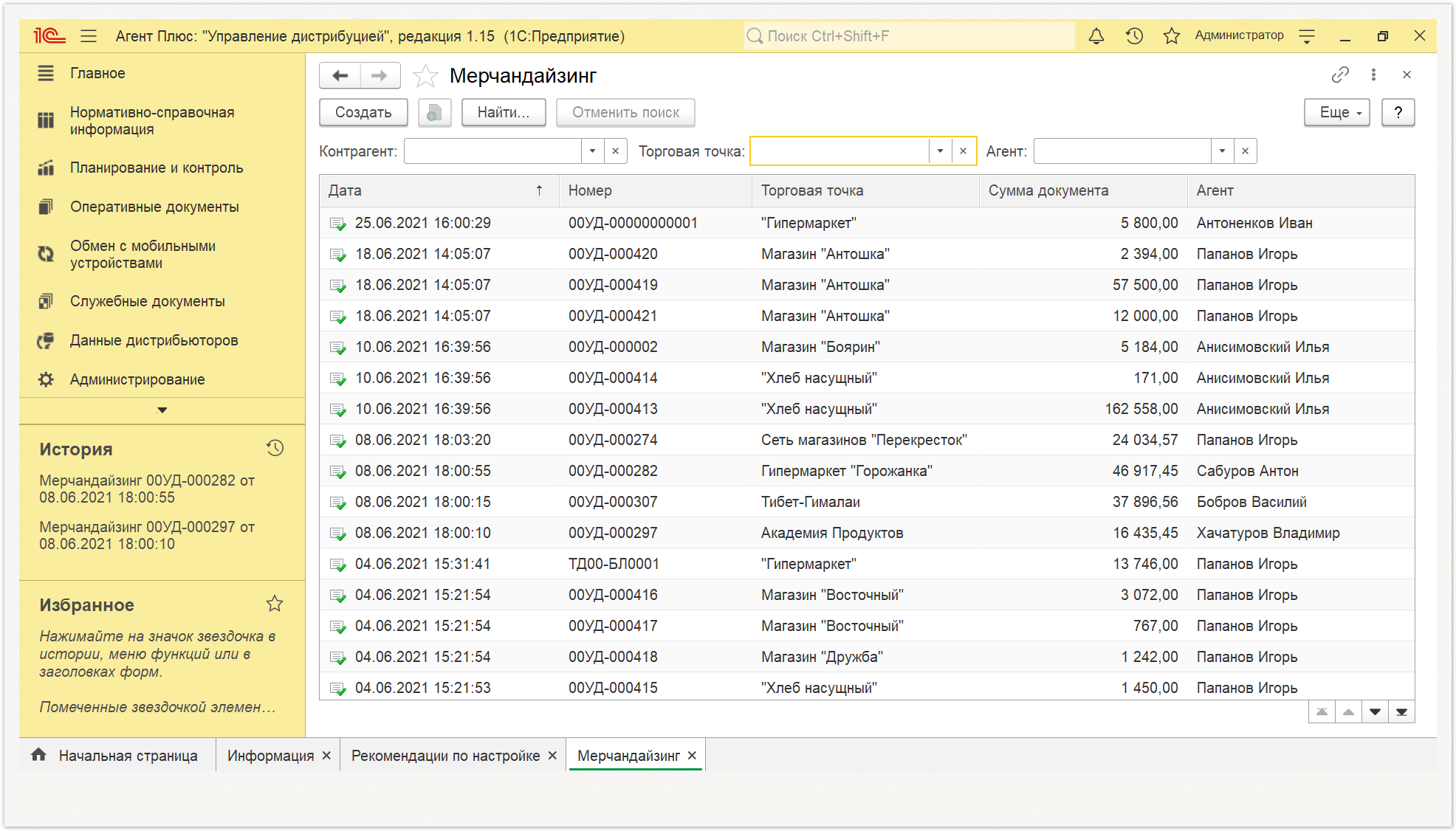
Выбор по агенту
В поле выбора «Агент» нажмите кнопку выбора, и укажите значение из выпадающего списка агентов. В журнале будут отображены документы только выбранного Агента.
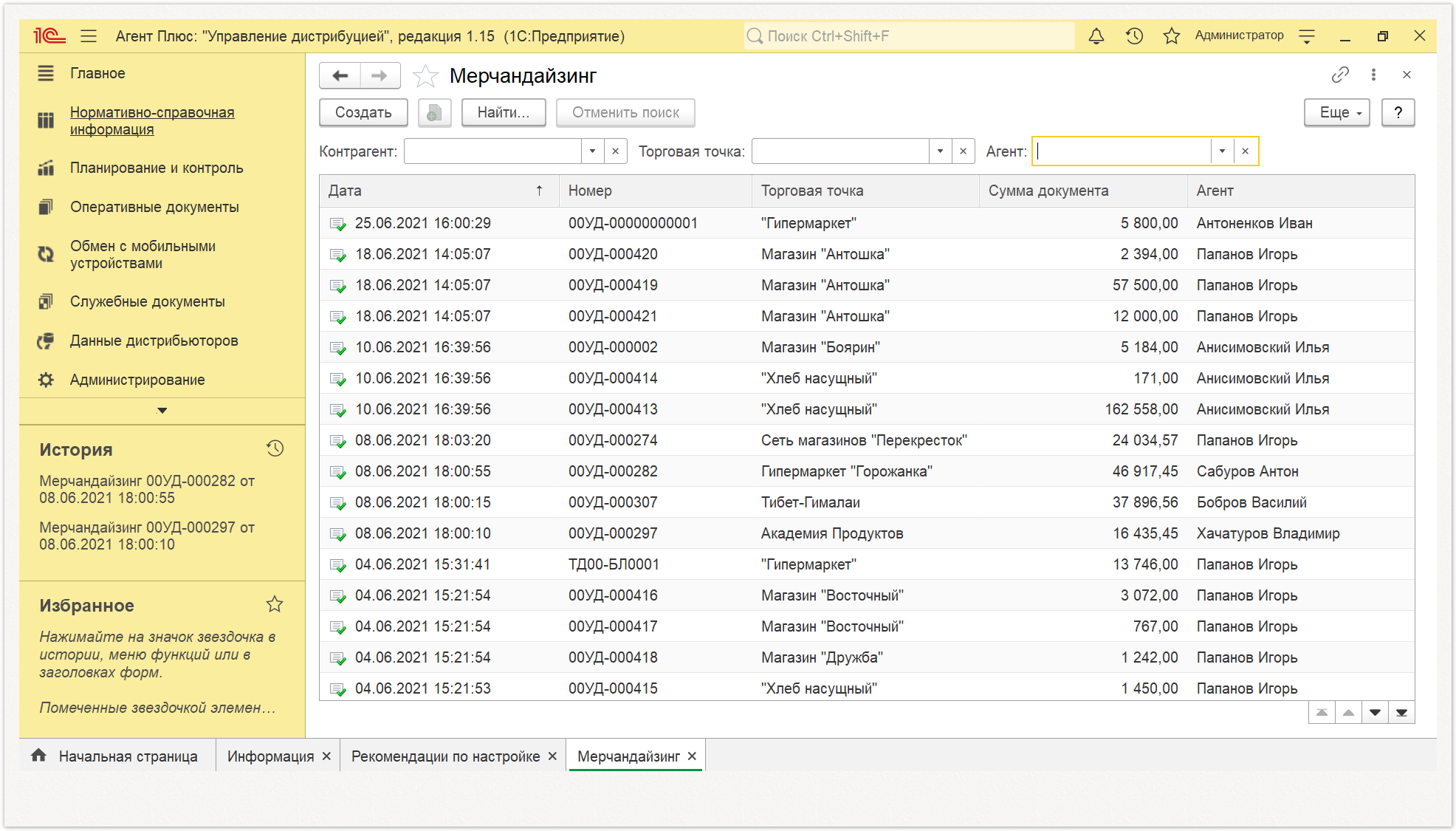
Чтобы открыть документ «Мерчандайзинг», в журнале дважды кликните мышью в выбранной строке. Документ содержит вкладки, ссылки и кнопки управления, для отображения нужной информации и редактирования.
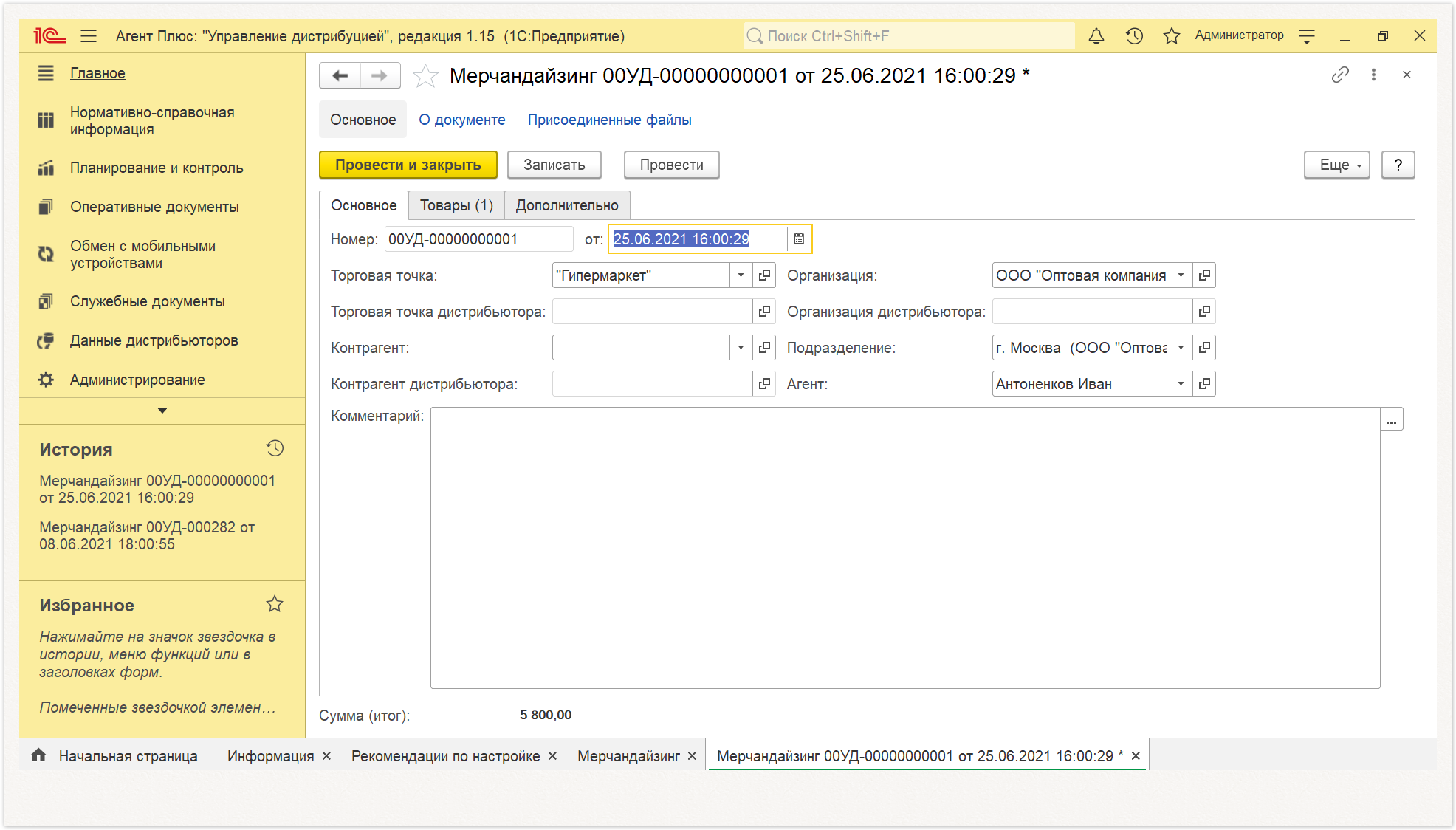
В верхней части окна «Мерчандайзинг» находится панель управления. В центральной части находятся вкладки, где отображаются различные параметры:
Вкладка «Основное»
Здесь отображаются следующие данные:
«Номер». В поле указывается номер, заполняемый автоматически. По умолчанию, при загрузке документов «Мерчандайзинг» им присваиваются внутренние номера с префиксом, например «УД». Настройки нумерации производятся в разделе «Обмен с мобильными устройствами» → «Обмен данными». Подробнее в статье справки «Обмен данными с мобильными устройствами».
«Дата». В поле указана дата и время начала визита или создания документа. При создании документа поле заполняется текущей датой автоматически.
«Торговая точка». В поле указывается торговая точка, в которой был создан документ «Мерчандайзинг».
«Торговая точка дистрибьютора». Если данные загружены от дистрибьютера, в поле отображается торговая точка дистрибьютора.
«Контрагент». В поле отображается контрагент, закрепленный за торговой точкой и указанный в договоре. Значение указывается из справочника «Контрагенты». Поле может отсутствовать на форме документа, если функция отключена.
«Контрагент». В поле отображается контрагент, закрепленный за торговой точкой и указанный в договоре. Значение указывается из справочника «Контрагенты». Поле может отсутствовать на форме документа, если функция отключена.
«Контрагент дистрибьютора». Если данные загружены от дистрибьютера, в поле отображается контрагент дистрибьютора, закрепленный за торговой точкой.
«Комментарий». В поле указывается произвольная информация о документе.
«Организация». В поле указывается организация, от имени которой оформлен документ. По умолчанию устанавливается организация, указанная в качестве основной для выбранного подразделения.
«Организация дистрибьютора». Если данные загружены от дистрибьютера, в поле отображается наименование организации дистрибьютора.
«Подразделение. В поле указывается подразделение предприятия, от имени которого оформляется документ «Мерчандайзинг». По умолчанию подставляется подразделение, закрепленное за пользователем, оформляющим документ.
«Агент». Ф.И.О. мобильного сотрудника («Агент», «Мерчандайзер») , создавшего документ «Мерчандайзинг».
Вкладка «Товары»
Здесь отображается перечень товарных позиций, загруженных из мобильного устройства. Доступно отображение в колонках строки каждого наименования товара следующие значения:
«N». Порядковый номер строки.
«Артикул». Присвоенный артикул номенклатуры отображаемой товарной единицы.
«Номенклатура». Наименование номенклатуры.
«Номенклатура дистрибьютера». Если загружены данные дистрибьютера, наименование из ИБ дистрибьютера.
- «Характеристика». Если при описании позиции в справочнике «Номенклатура» используются дополнительные характеристики, например, размерный ряд обуви, цвет мебели и т.д., они отображаются в данной колонке.
«Количество». Указанное МЧ в документе на мобильном устройстве количество товаров.
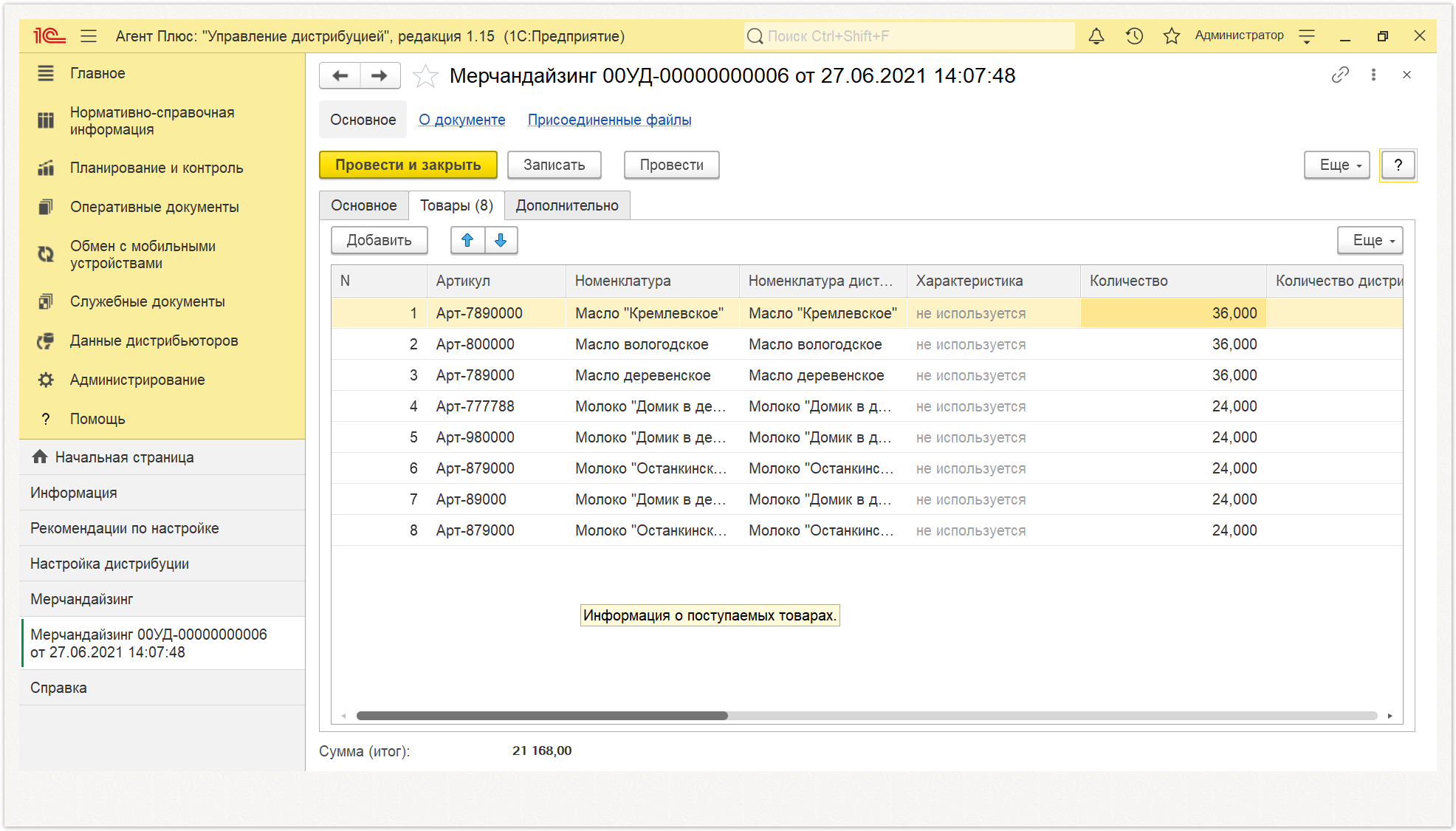
«Количество дистрибьютера». Если загружены данные дистрибьютера, указанное МЧ в документе на мобильном устройстве количество товаров в торговых точках дистрибьютера.
«Упаковка, Единица измерения». Указанное значение в справочнике «Номенклатура» для данной позиции.
- «Упаковка дистрибьютора». Если загружены данные дистрибьютера, указанное значение в справочнике «Номенклатура» дистрибьютера для данной позиции.
«Цена». Указанная МЧ в документе на мобильном устройстве цена товара в торговой точке.
«Сумма». Если МЧ указывает в документе на мобильном устройстве цену и количество товара в торговой точке, расчет данного параметра происходит автоматически – цена умножается на количество, и отображается в данной колонке.
- «Вид цены». Указанный МЧ в мобильном устройстве вид цены товара в документе данной торговой точки. Доступно, если функция подключена в настройках «Т-Обмена».
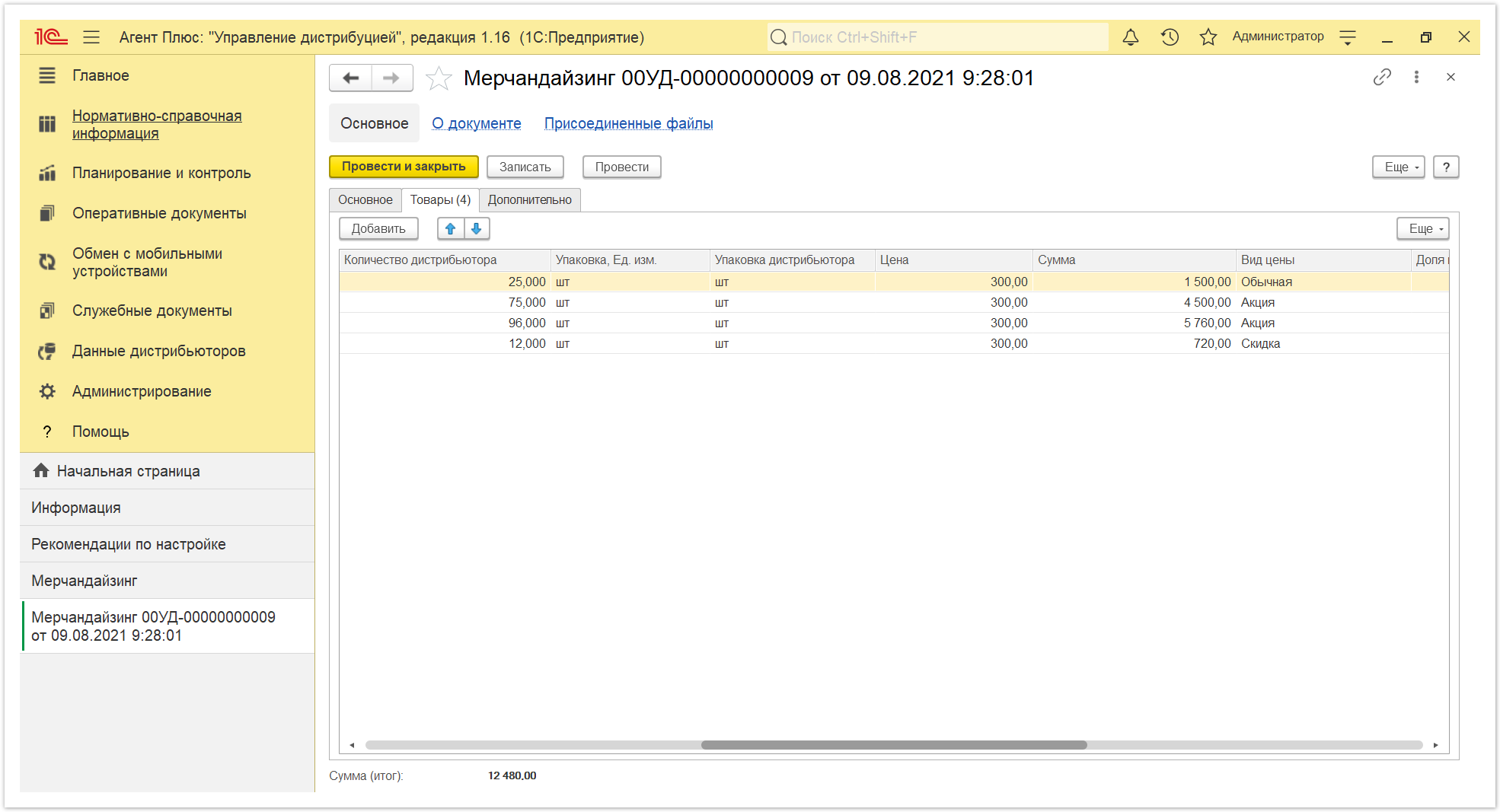
«Доля полки». Показатель представленности товара в торговом зале, указанный МЧ в документе на мобильном устройстве, выраженный в процентах, сантиметрах от общей длины полки, фейсах или эталонах.
«Количество фейсов». Отображается указанное МЧ в документе на мобильном устройстве количество единиц товара, стоящих на первой линии полки.
«Количество виртуальное». Отображается указанное МЧ в документе на мобильном устройстве количество товара по данным учета торговой точки.
«Количество товаров в пути». Отображается указанное МЧ в документе на мобильном устройстве количество товара в пути по данным учета торговой точки.
«Окончание срока годности». Отображается указанное МЧ в документе на мобильном устройстве окончание срока годности товара по данным учета торговой точки.
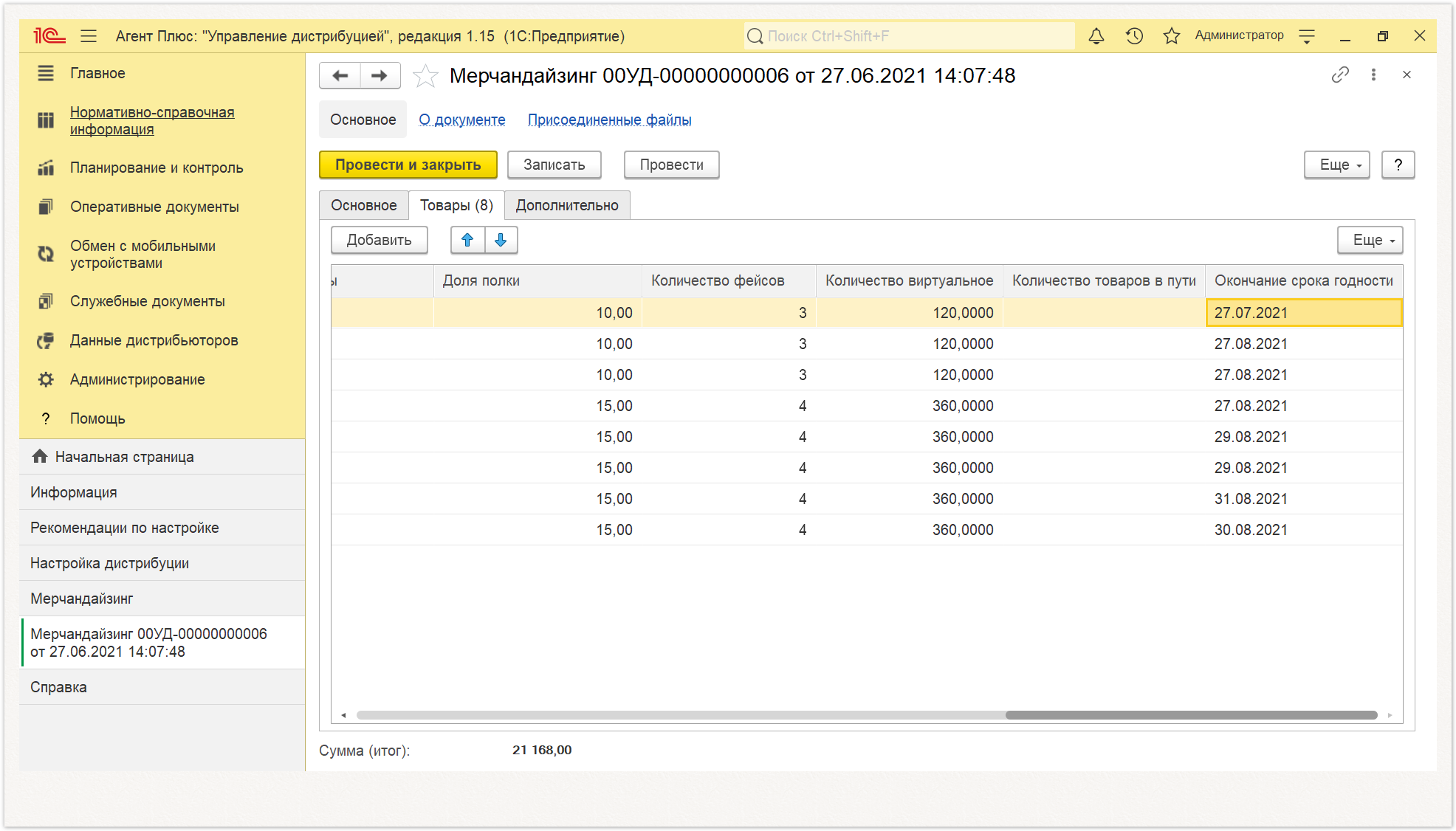
Вкладка «Дополнительно»
Здесь отображаются сведения:
«Менеджер». В поле указан пользователь, во время сеанса которого был проведен документ «Мерчандайзинг». Доступно для редактирования - чтобы изменить пользователя, нажмите кнопку выбора, и укажите значение из выпадающего списка пользователей.
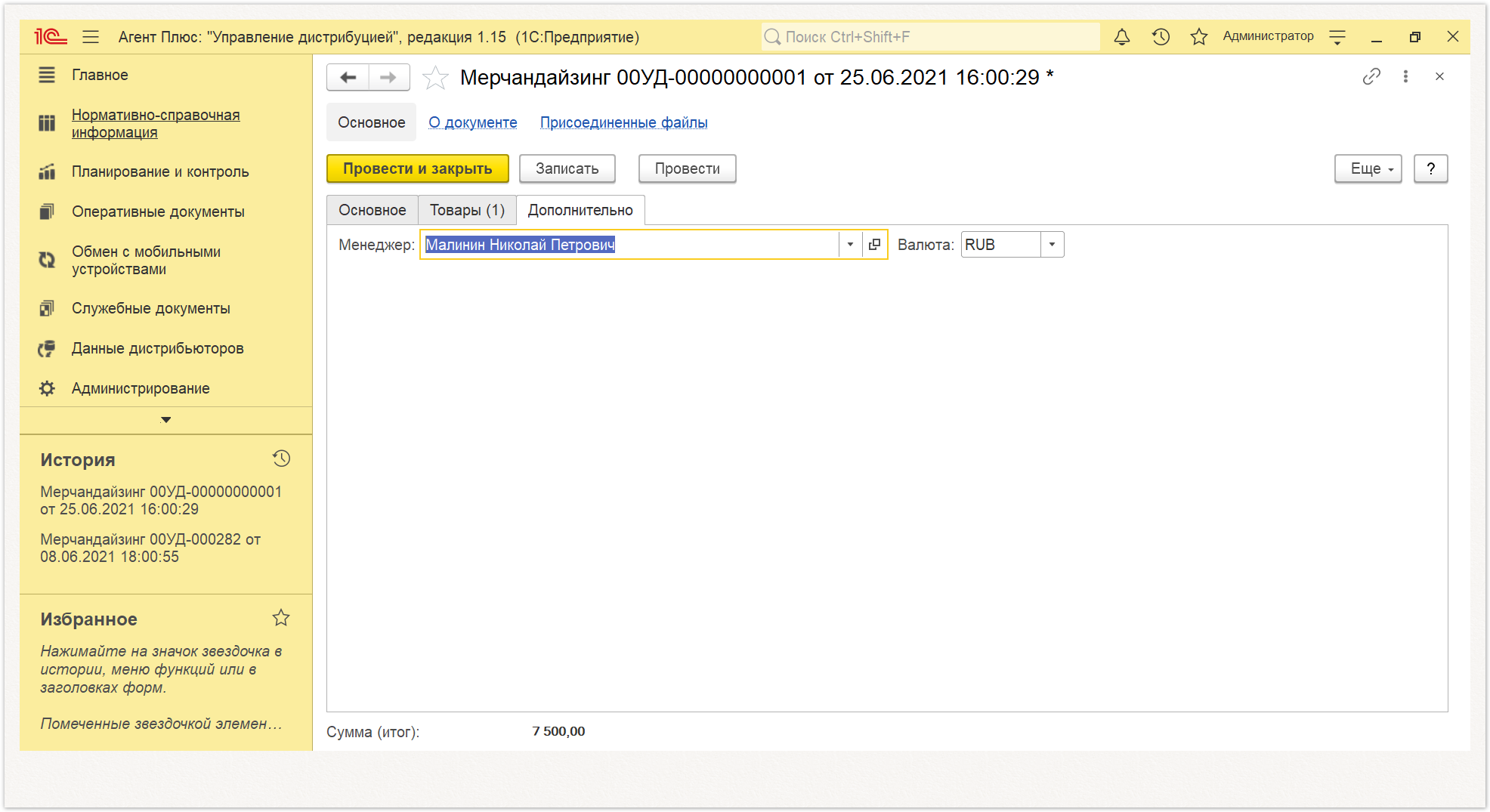
«Валюта». В поле отображается валюта, в которой производятся расчеты в документе. Валюта документа будет установлена равной валюте управленческого учета, указанной в настройке «Валюта учета» в разделе «Администрирование» – «Настройка дистрибуции». Доступно для редактирования - чтобы изменить валюту, нажмите кнопку выбора, и укажите значение из выпадающего списка валют.
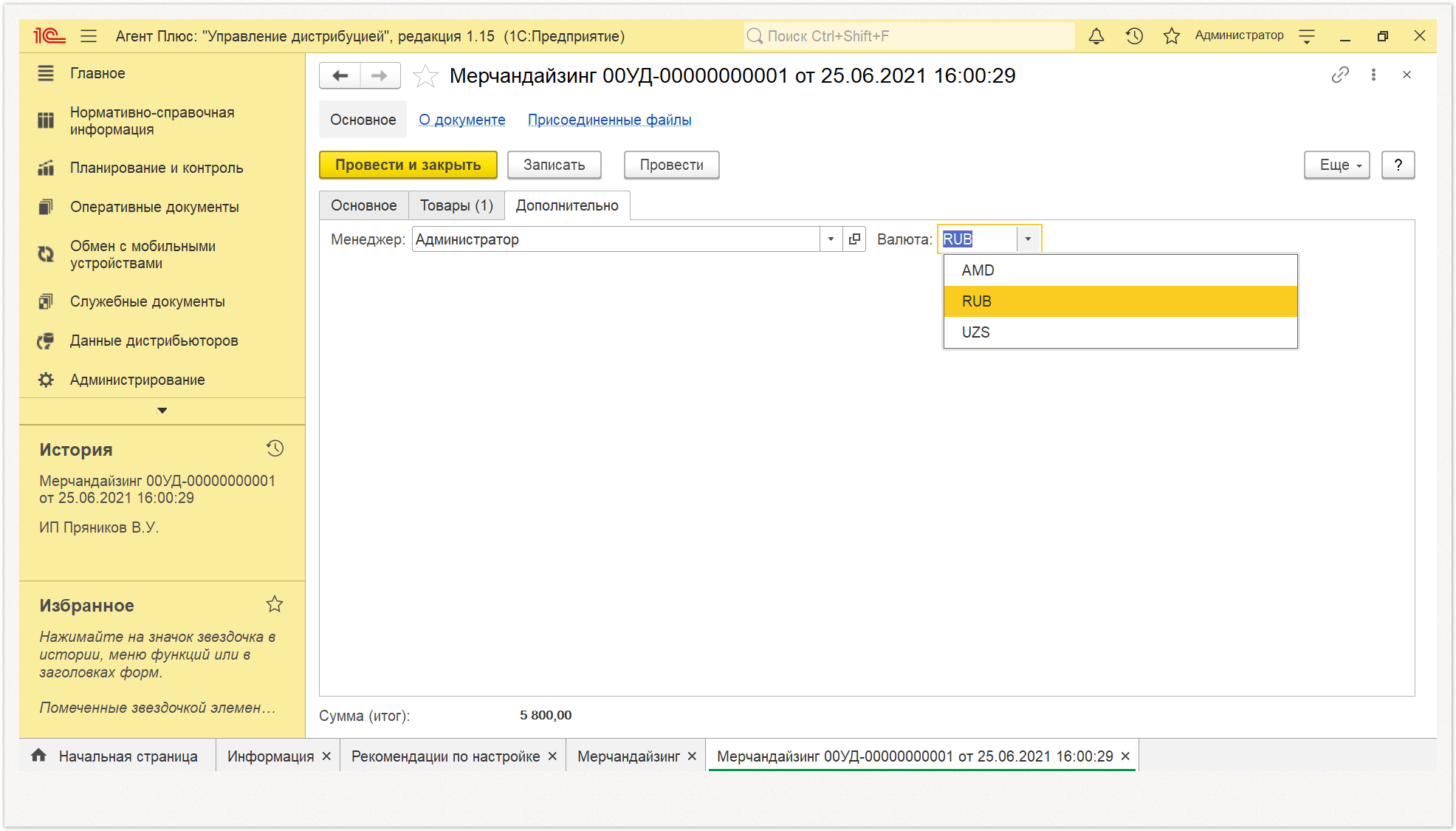
Чтобы перейти в режим «О документе», нажмите одноименную ссылку меню в верхней панели документа. Окно отображает геолокационные сведения о загруженном из мобильного устройства МЧ документе «Мерчандайзинг», содержит карту, информационный раздел, и кнопки управления.
Информационная часть отображает сведения документа «Мерчандайзинг»:
Сведения из мобильного устройства
«Время создания». Отображается дата и время создания документа в МУ. Если в МУ отключено редактирование даты документа, то значение в этом поле будет совпадать со значением в поле «Время начала».
«Время начала». Отображается фактическая дата и время начала работы с документом (момент нажатия кнопку «Создать» в МУ).
«Время окончания». Отображается дата и время последнего сохранения документа в МУ.
«Координаты». Отображаются координаты места создания документа.
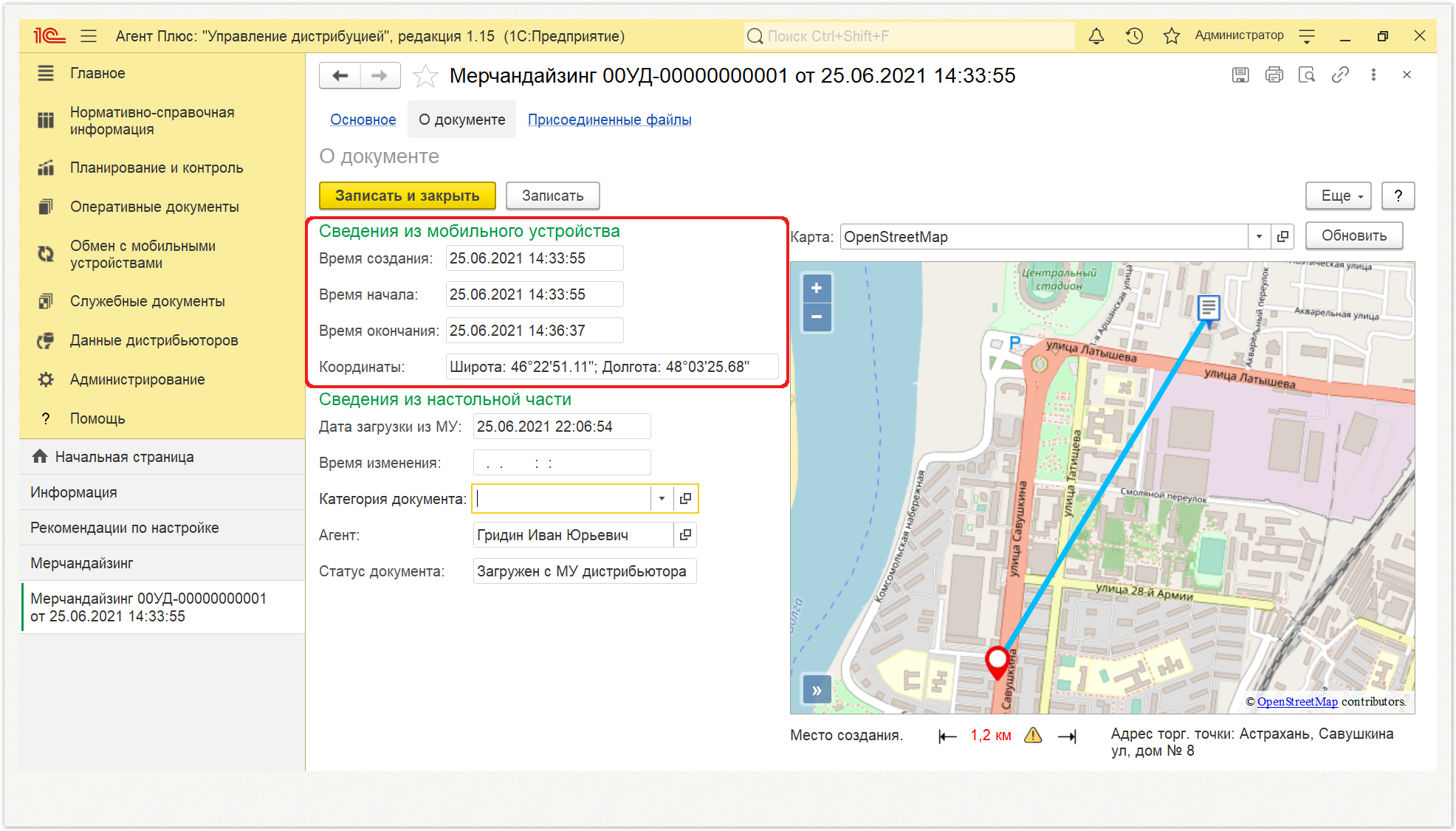
Сведения из настольной части
«Дата загрузки из МУ». Отображается дата и время загрузки документа «Мерчандайзинг» из мобильного устройства МЧ в «Агент Плюс: Управление Дистрибуцией».
«Время изменения». Если документ редактировали, отображается дата и время последнего изменения в «Агент Плюс: Управление Дистрибуцией».
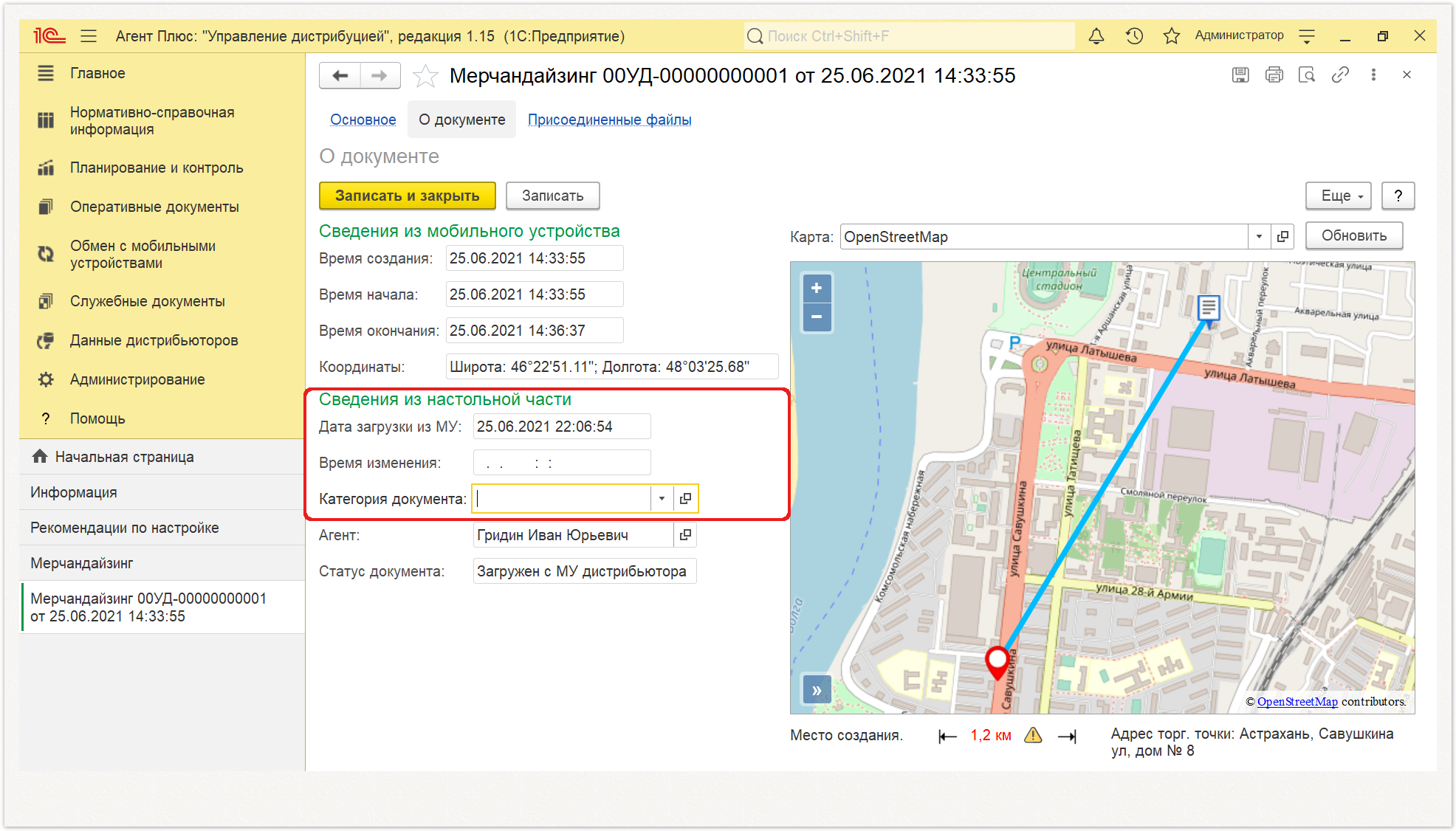
- «Категория документа». Отображается параметр из Справочника «Категории документов». Данный параметр либо отражается по умолчанию, если первоначально использовался, либо может быть установлен после загрузки из мобильного устройства МЧ в «Агент Плюс: Управление Дистрибуцией».
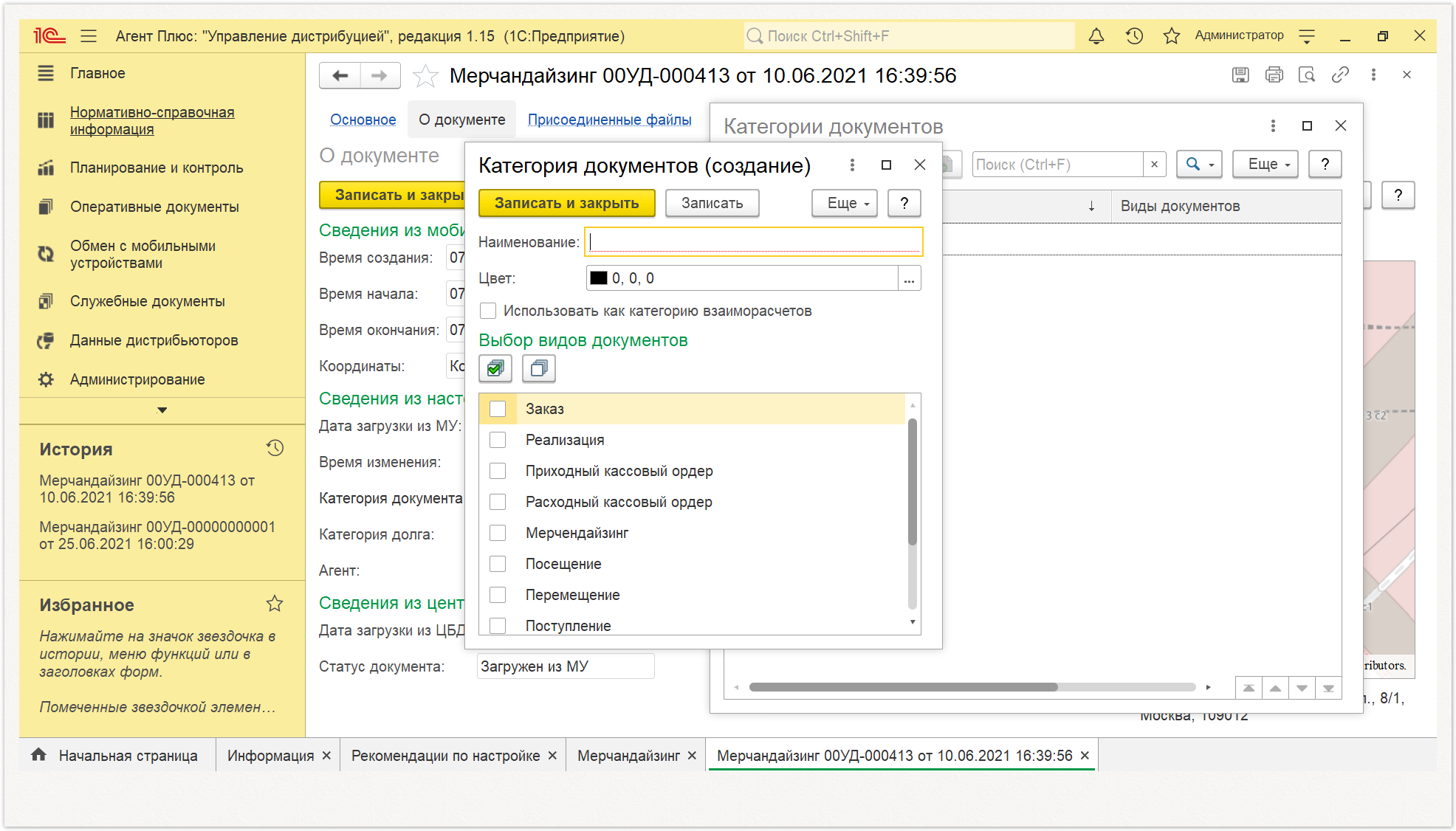
Документ «Мерчандайзинг» позволяет мобильному сотруднику делать в мобильном устройстве фотографии, которые будут автоматически прикреплены к документу.
Чтобы просмотреть фотографии, нужно перейти в режим «Присоединенные файлы». Нажмите одноименную ссылку в меню верхней панели управления.
Окно «Присоединенные файлы» отображает файлы загруженные из мобильного устройства МЧ в документе «Мерчандайзинг», содержит табличную часть, и кнопки управления.
В табличной части отражаются сведения о загруженном файле:
«Наименование». Отображаются формат в виде графического символа и имя файла.
«Дата изменения». Отображаются дата и время создания файла, либо последнего изменения.
«Изменил». Если файл будет редактироваться в УД, будет записана информация о пользователе в данной строке, который внес изменения.
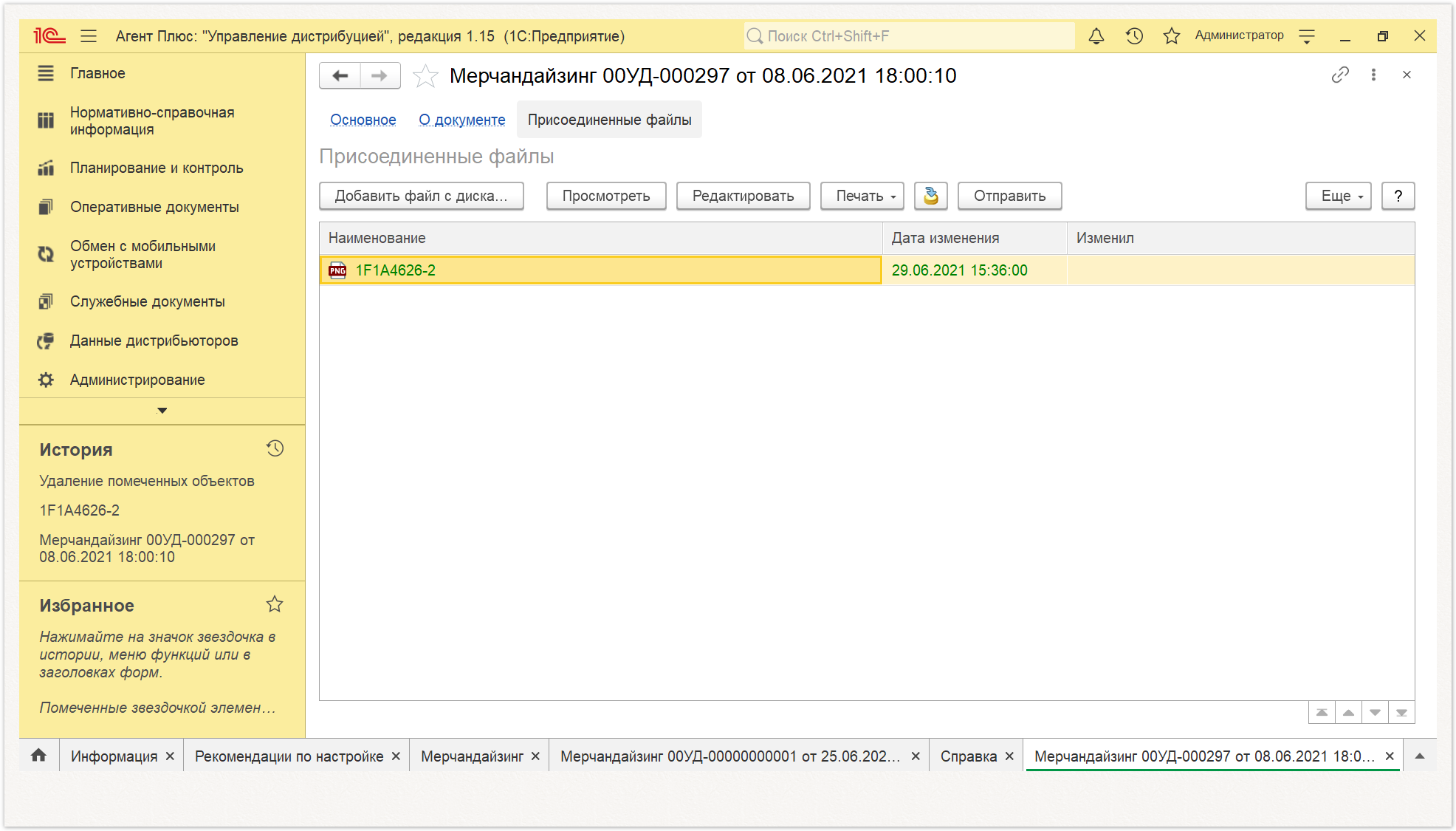
Просмотр прикрепленных фотографий
Нажмите кнопку «Просмотреть», и откроется установленное по умолчанию в операционной системе приложение для просмотра изображений.
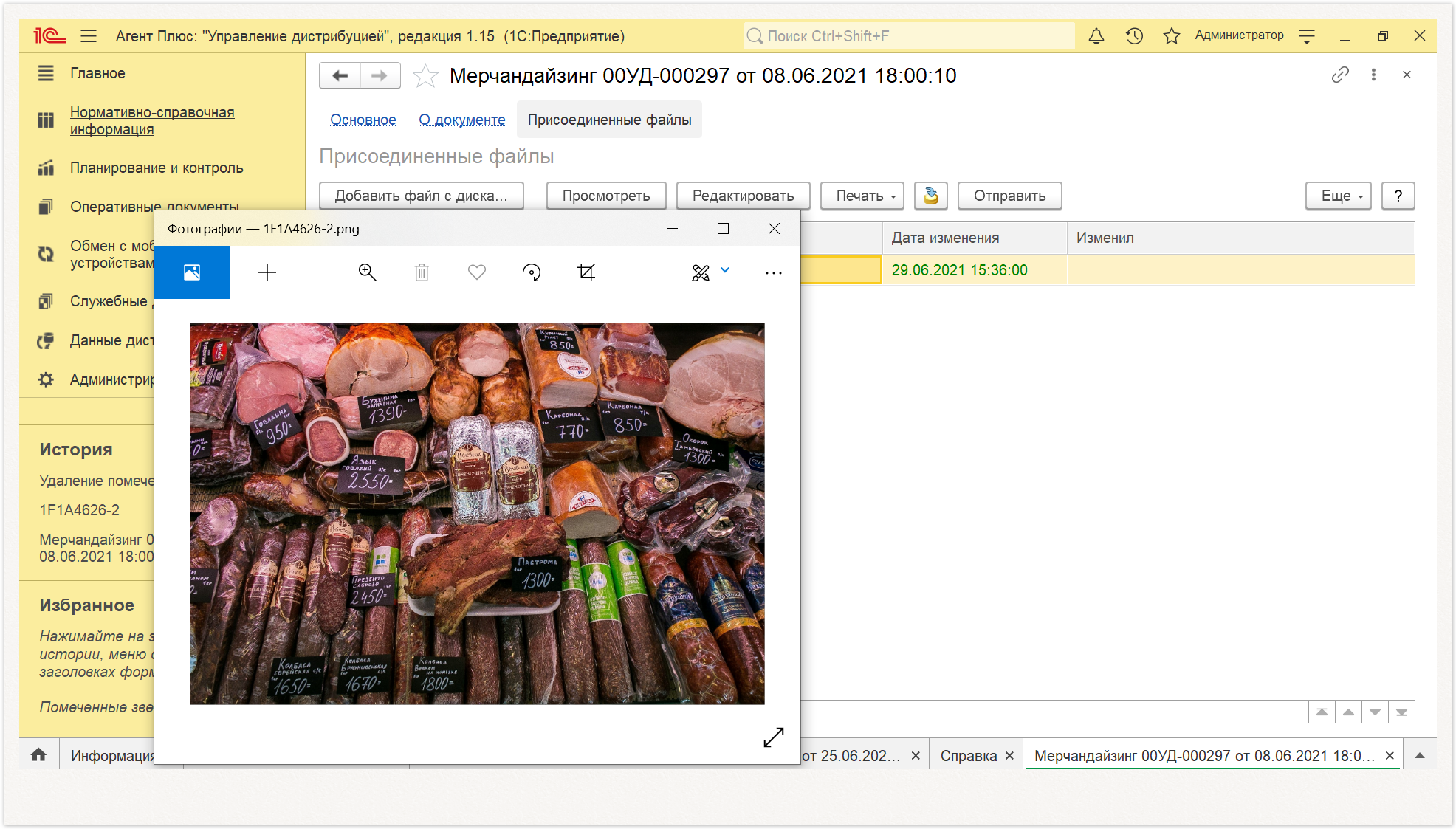
Редактирование фотографии
Нажмите кнопку «Редактировать», и откроется установленное по умолчанию в операционной системе приложение для редактирования изображений.
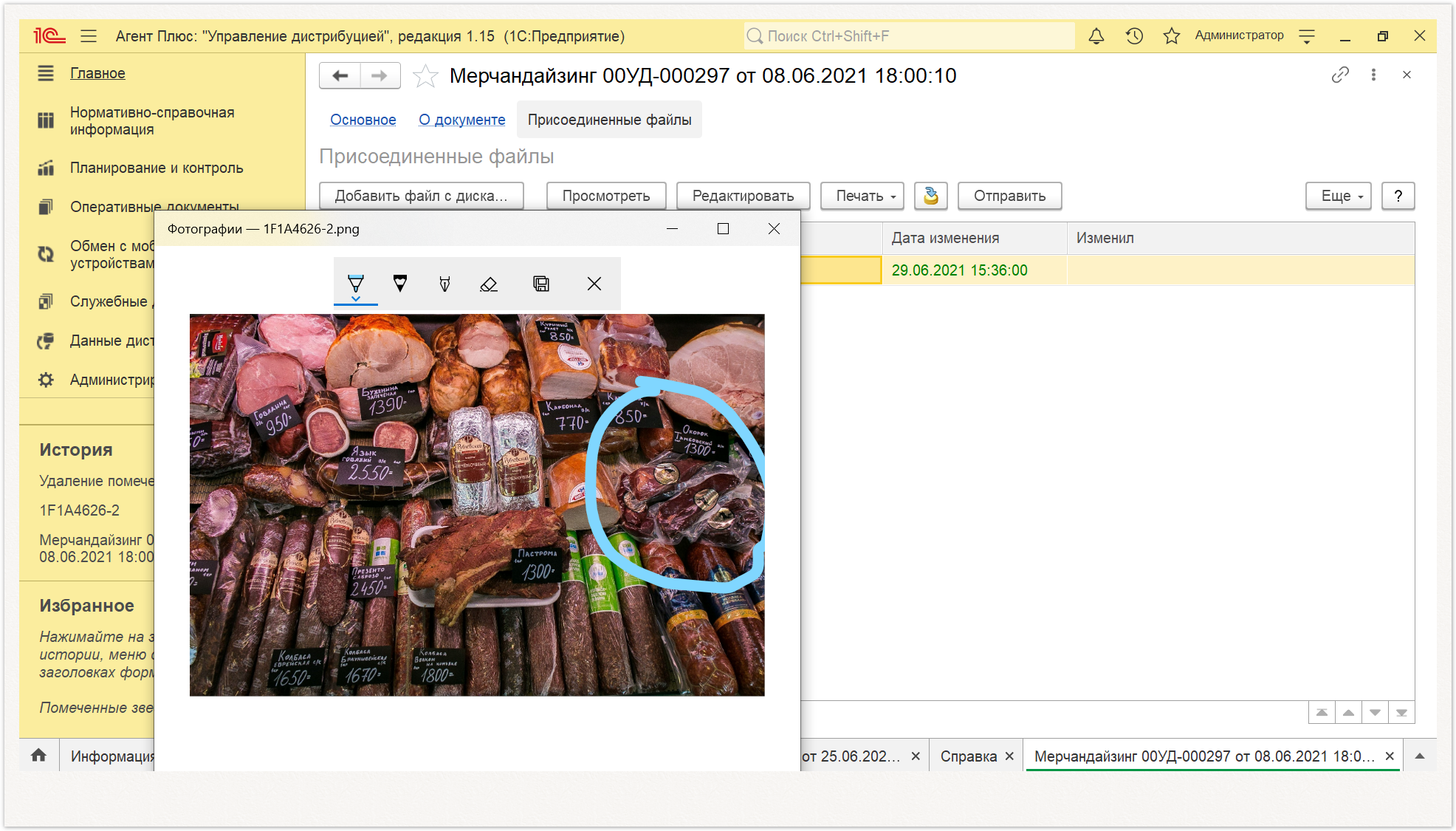
Печать фотографии
Нажмите кнопку «Печать», и откроется установленное по умолчанию в операционной системе приложение для печати.
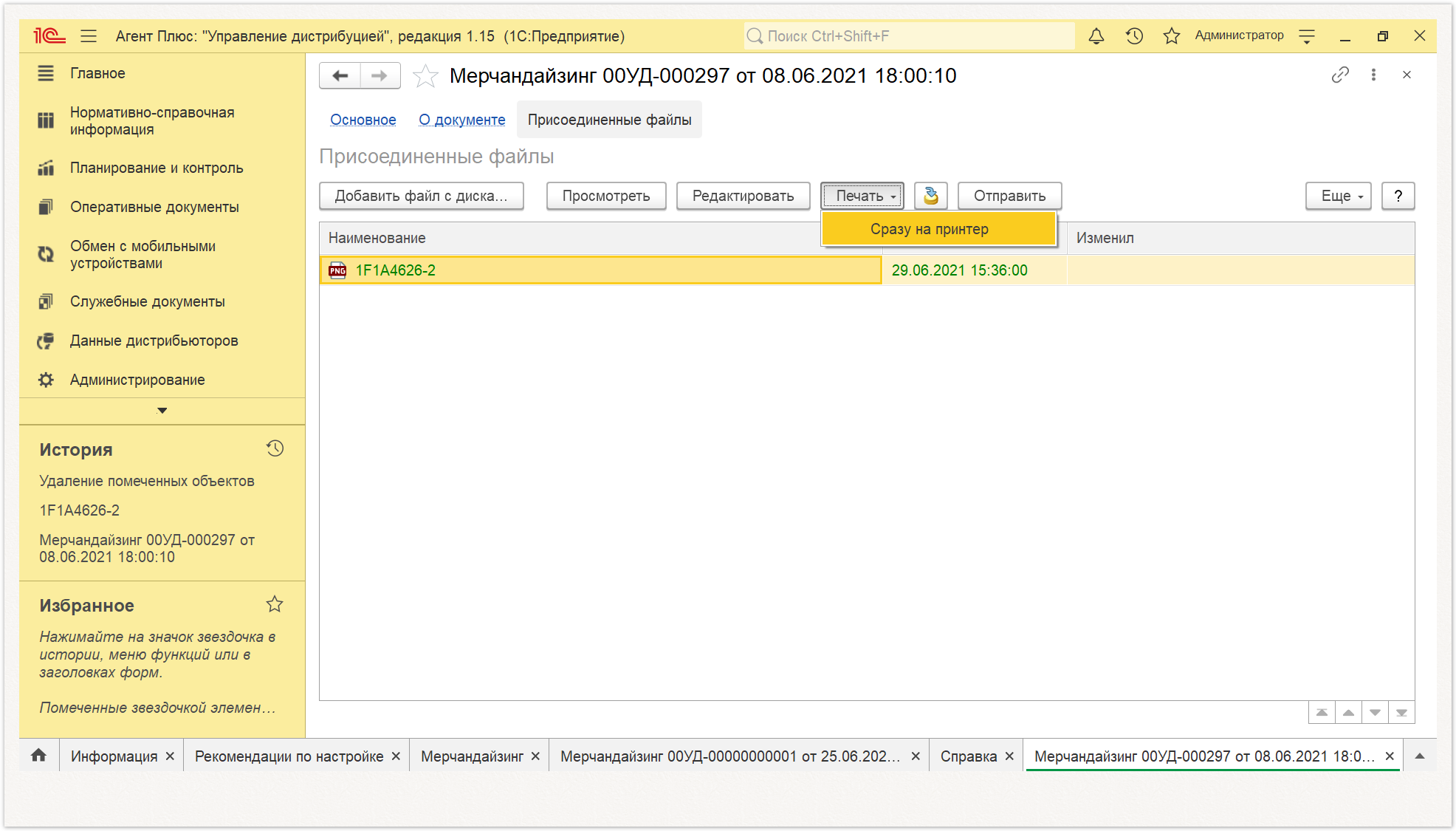
Отправить фотографию по e-mail
Нажмите кнопку «Отправить», и если ранее такой способ не использовался, откроется окно «Настройка учетной записи».
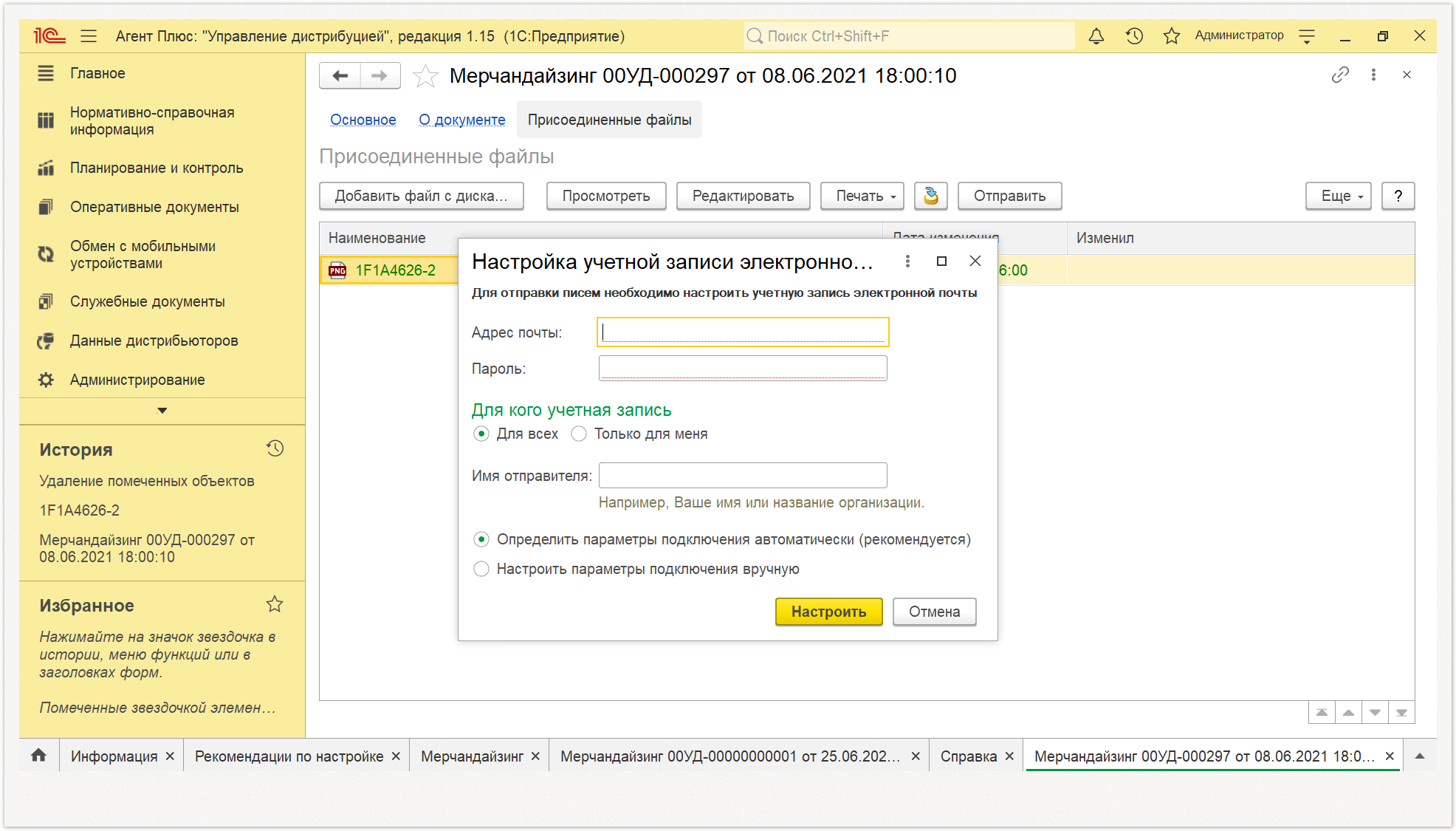
После настройки, бланк письма сформируется автоматически, с уже имеющимся вложением данной фотографии.
Создание документов «Мерчандайзинг» в ручном режиме
В ситуации, когда мобильный сотрудник посетил торговую точку без мобильного устройства, или возникли проблемы с передачей информации из мобильного устройства, возможно создать документ «Мерчандайзинг» непосредственно в УД.
Для создания нового документа «Мерчандайзинг» нажмите кнопку «Создать» в журнале документов и заполните поля формы.
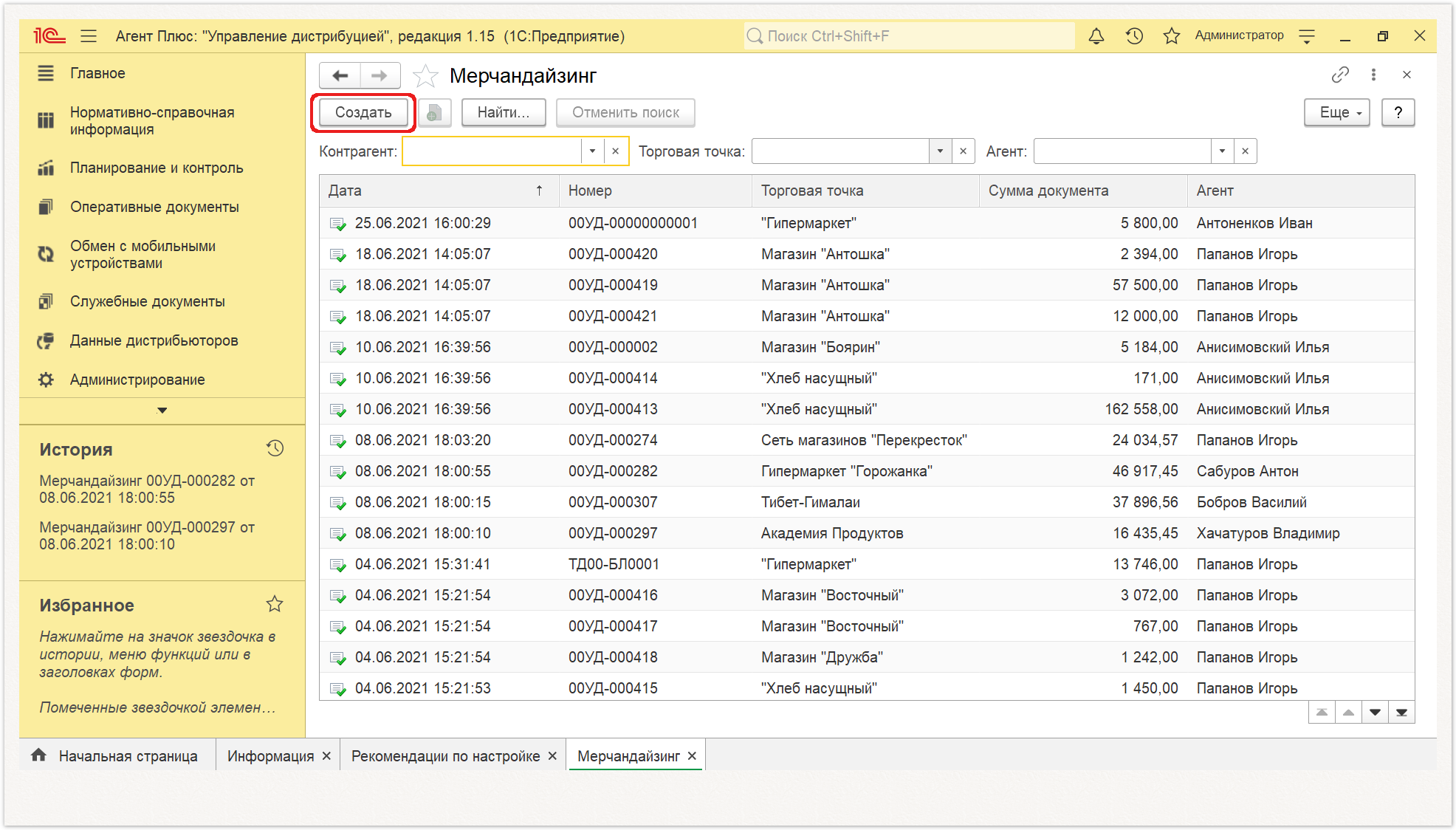
Затем нажмите кнопку «Провести и закрыть». Доступны промежуточные варианты работы с документом:
«Записать». В случае необходимости просмотра и редактирования документа, либо проверки, до записи документа в реестр.
«Провести». Если нужно зафиксировать изменения без закрытия документа, например для просмотра другим пользователем.